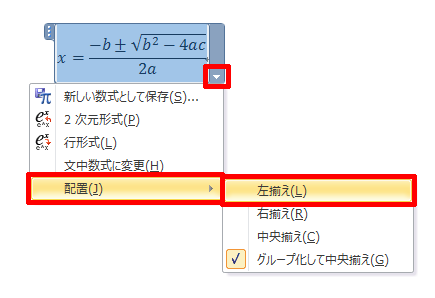- Wordを起動します。「2次方程式の解」と入力し、[Enter]キーを押して改行します。
- 「2次方程式の解」の文字に「MS ゴシック、14ポイント、太字」の書式を指定します。
- 次の行にカーソルを移動します。
- [挿入]タブを選択し、「数式」をクリックします。
- 数式ツールの[デザイン]タブにある「標準テキスト」を2回クリックします。

- [半角/全角]キーを押して半角入力モードに切り替えます。
- キーボードから「x=」と文字を入力します。

- 「分数」をクリックし、「分数(縦)」を選択します。

- 分子の点線枠をクリックし、「-b」と入力します。
- 「記号と特殊文字」の
 をクリックします。
をクリックします。  をクリックし、記号の種類に「基本数式」を選択します。
をクリックし、記号の種類に「基本数式」を選択します。- 「±」の記号をクリックして入力します。

- 「べき乗根」をクリックし、「平方根」を選択します。

- √内の点線枠をクリックし、「b」と入力します。
- 手順14で入力した「b」の文字を選択します。
- 「上付き/下付き文字」をクリックし、「上付き文字」を選択します。

- 上付き文字の点線枠をクリックし、「2」と入力します。
- [→]キーを押して、カーソルを「b2」の右隣に移動します。
- 「-4ac」と入力します。
- 分母の点線枠をクリックし、「2a」と入力します。
- 数式の右端にある
 をクリックし、[配置]→[左揃え]を選択します。
をクリックし、[配置]→[左揃え]を選択します。